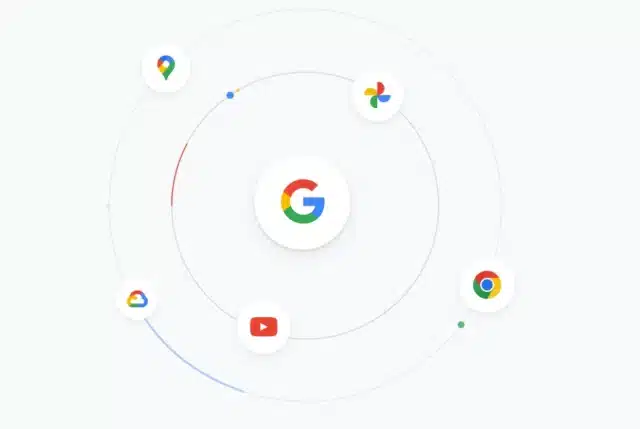首先看看适用于 Windows 10、由 ChatGPT 驱动的 Microsoft Copilot,目前处于测试阶段

由 Bing Chat 和 ChatGPT-4 支持的 Windows Copilot 已正式登陆 Windows 10,您很快就可以在发布预览频道中试用。Windows 10 和 Windows 11 上的 Microsoft Copilot 早期版本使用多种大型语言模型,包括 Microsoft 内部的 LLM、GPT 3.5 和 GPT-4。
此功能将在未来几周内在发布预览频道中向 Windows 10 版本 22H2 的家庭版和非托管专业版用户推出,但请记住 – 您必须满足 AI 的最低系统要求。
微软表示, Windows 10 版 Copilot 适用于至少 4GB RAM 和 720p 的设备,因此,如果您的设备低于上述规格,您将无法在桌面上启动 Bing Chat AI。
要获得 Copilot 早期预览资格,请加入发布预览频道,下载并安装 Windows 10 KB5032278,然后重新启动系统。重新启动后,再次进入Windows更新设置,并打开“一旦有最新更新可用”选项,这将安装“Windows配置更新”。
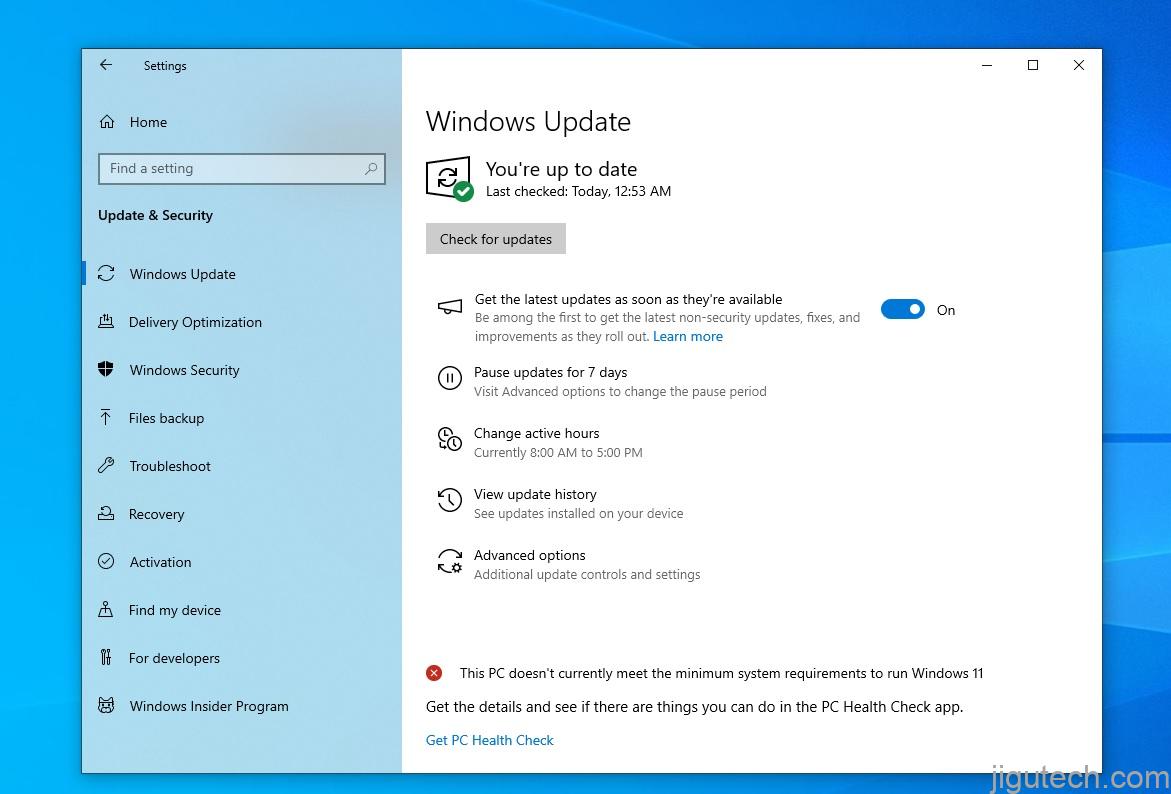
在我们的测试中,我们在检查更新时没有看到 Windows 配置更新,因此您今天无法尝试 Copilot。
仔细了解 Windows 10 上的 Windows Copilot
在 Windows 10 系统上启用 Copilot 后,您可以从任务栏的系统托盘轻松访问它。与 Windows 11 不同,Windows 10 上的 Copilot 位于任务栏的末尾。
微软在操作中心旁边放置了一个副驾驶按钮。与 Windows 11 一样,当您单击该按钮时,右侧将出现一个由 Bing Chat 驱动的侧面板。
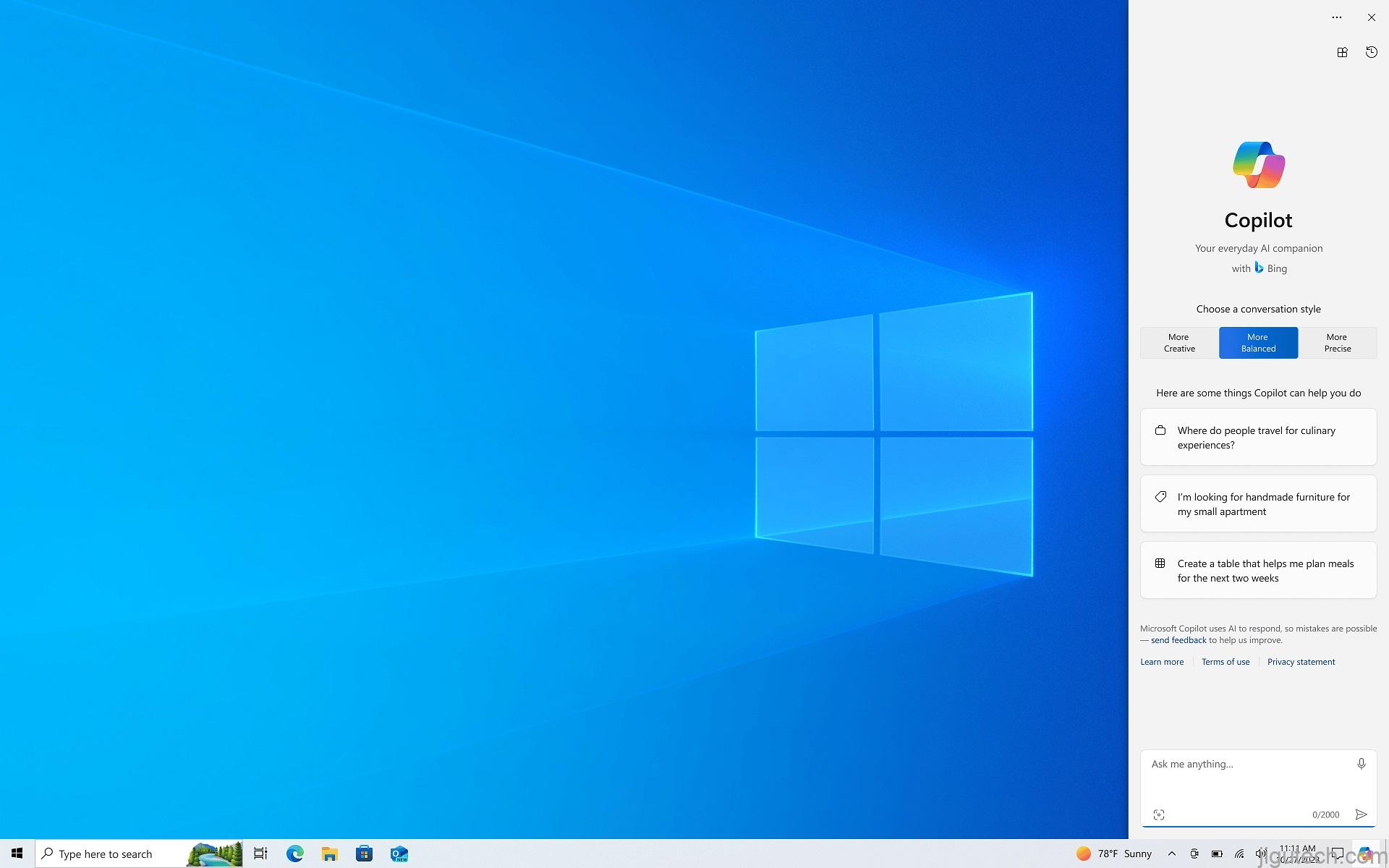
但是,与 Windows 11 版本相比,Windows 10 版本的 Copilot 会有一定的限制。例如,微软表示,你将无法打开应用程序或更改设置,因为 Copilot 并未深度集成到 Windows 10 中。
据我所知,随着时间的推移,将会添加更多功能,但 Windows 10 上的 Copilot 最初仅限于 Bing Chat。
此外,Copilot 并不适合所有人。它仅在北美、亚洲部分地区和南美开展业务,并计划逐步扩展到其他市场。
Microsoft 目前不会在 Windows 10 专业版、企业版和教育版上强制使用 Copilot。
微软还确认,没有计划将 Copilot 推向 Windows 10 专业版、企业版和教育版。
如前所述,微软对在 Windows 10 上使用 Copilot 的最低系统要求稍高:至少 4GB RAM 和 720p 显示屏。这可能是因为 Windows 10 的系统要求低于 Windows 11。